在日常办公和学习中,我们常常会遇到 PDF 文件过大的问题,这不仅占用大量存储空间,还会给文件传输和分享带来不便。此时,一款好用的 PDF 压缩器就显得尤为重要。那么,哪个 PDF 压缩器比较好用?又该如何压缩 PDF 文档呢?本文将为你详细介绍。
常见 PDF 压缩器介绍
SmallPDF
SmallPDF 是一款广受欢迎的在线 PDF 压缩工具。它操作简单,用户只需在浏览器中打开 SmallPDF 官网,找到 “Compress PDF(压缩 PDF)” 功能选项。点击进入后,通过点击 “Choose File(选择文件)” 按钮,从本地文件夹选取需要压缩的 PDF 文件,或者直接将文件拖曳到指定区域。上传成功后,SmallPDF 会自动对文件进行压缩处理。它提供了多种压缩级别选择,如 “Basic(基础)”“Standard(标准)”“Intense(强力)”,用户可根据需求灵活选择。压缩完成后,即可将压缩后的文件下载到本地。SmallPDF 的优势在于无需安装,在任何设备上只要能联网打开浏览器就能使用,但其免费版对文件大小和压缩次数可能有限制。

PDF2Go
PDF2Go 也是一款实用的在线 PDF 压缩平台。访问 PDF2Go 官网,在其功能页面找到 “Compress PDF(压缩 PDF)” 模块。同样,通过上传按钮将 PDF 文件导入平台。PDF2Go 在压缩设置方面较为简洁,用户可选择快速压缩或自定义压缩设置,如调整图像质量、字体嵌入等参数来控制压缩程度。压缩完成后,平台会展示压缩前后文件大小的对比,方便用户直观了解压缩效果,随后用户可将压缩后的文件下载保存。与 SmallPDF 类似,PDF2Go 在线使用的便利性突出,但免费服务也存在一定限制。
UPDF 编辑器在 PDF 压缩方面的优势及操作
优势
UPDF 编辑器作为一款专业的 PDF 编辑软件,在 PDF 压缩方面具有独特优势。它不仅能实现高效压缩,还能在压缩过程中最大程度保留文档的原有质量和格式。与在线压缩工具相比,UPDF 在本地运行,无需担心文件上传至第三方服务器带来的隐私安全问题,尤其适合处理包含敏感信息的 PDF 文件。而且,UPDF 除了压缩功能外,还具备丰富的 PDF 编辑功能,如文本编辑、页面管理、添加注释等,能一站式满足用户对 PDF 文件的多种处理需求。

操作步骤
- 下载与安装:首先,前往 UPDF 官方网站,根据自己的操作系统(如 Windows、Mac 等)下载对应的安装程序。下载完成后,运行安装程序,按照提示完成 UPDF 的安装。
- 打开 PDF 文件:启动 UPDF 编辑器,在软件主界面点击 “打开文件” 按钮,从本地文件夹中选择需要压缩的 PDF 文件并打开。
- 选择压缩方式:点击菜单栏中的 “文件” 选项,在下拉菜单中找到 “另存为其他” – “优化的 PDF”。此时,会弹出 “PDF 优化器” 对话框。
- 设置压缩参数:在 “PDF 优化器” 对话框中,用户可以看到多个优化选项。例如,在 “图像” 部分,可调整图像的分辨率和压缩质量。如果 PDF 文件中的图像主要用于屏幕显示,可适当降低分辨率至 72dpi 左右,同时选择中等压缩质量,这样能在保证图像基本清晰度的前提下有效减小文件大小。对于 “字体” 选项,若文件中的字体并非特殊字体,可选择不嵌入字体,进一步压缩文件。此外,还可勾选 “删除未使用的对象”“减少图像颜色数” 等选项,增强压缩效果。
- 预览与保存:设置好压缩参数后,点击 “预览” 按钮,可查看压缩后的文件效果和预计大小。确认无误后,点击 “确定” 按钮,选择保存路径,将压缩后的 PDF 文件保存到本地。
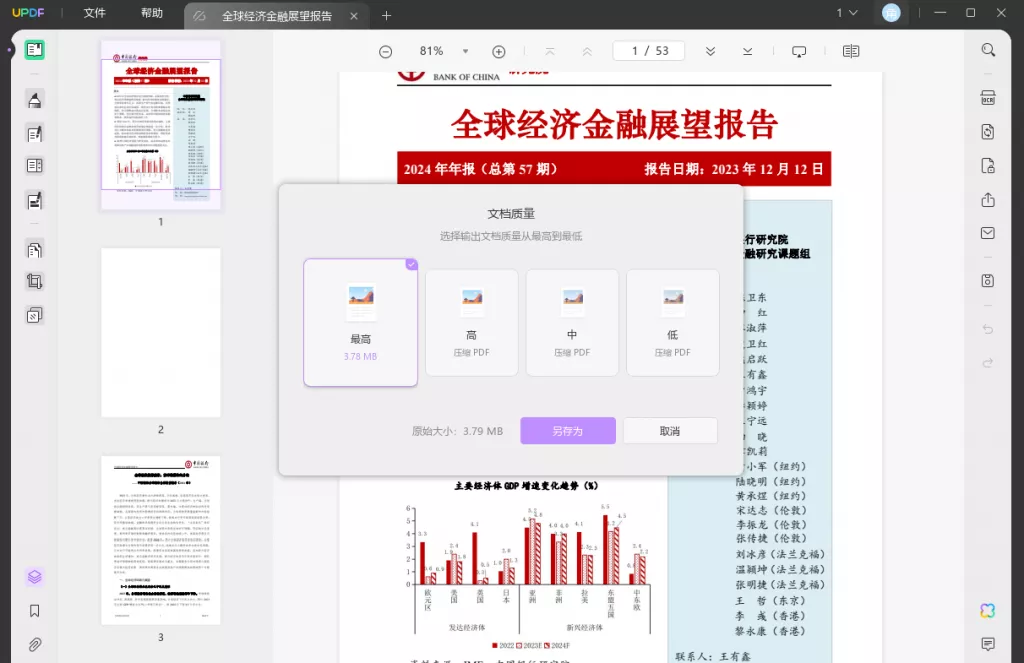
总结
通过对 SmallPDF、PDF2Go 等常见 PDF 压缩器的介绍,以及详细阐述 UPDF 编辑器的压缩优势和操作步骤,相信你能根据自身需求选择到合适的 PDF 压缩工具,轻松解决 PDF 文件过大的问题,提升工作和学习效率。
 UPDF
UPDF Windows 版
Windows 版 Mac 版
Mac 版 iOS 版
iOS 版 安卓版
安卓版 AI 网页版
AI 网页版 AI 助手
AI 助手 编辑 PDF
编辑 PDF 注释 PDF
注释 PDF 阅读 PDF
阅读 PDF  UPDF Cloud
UPDF Cloud 格式转换
格式转换 OCR 识别
OCR 识别 压缩 PDF
压缩 PDF 页面管理
页面管理 表单与签名
表单与签名 发票助手
发票助手 文档安全
文档安全 批量处理
批量处理 企业解决方案
企业解决方案 企业版价格
企业版价格 企业指南
企业指南 渠道合作
渠道合作 信创版
信创版 金融
金融 制造
制造 医疗
医疗 教育
教育 保险
保险 法律
法律 常见问题
常见问题 联系我们
联系我们 用户指南
用户指南 产品动态
产品动态 新闻中心
新闻中心 技术参数
技术参数 关于我们
关于我们 更新日志
更新日志









